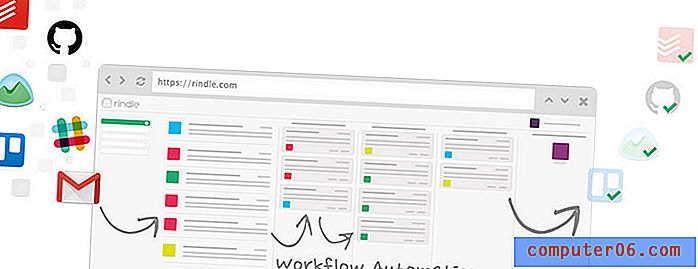So deaktivieren Sie Tastaturklicks auf dem iPhone 5
Eine der größten Herausforderungen bei der Verwendung einer Touchscreen-Tastatur besteht darin, Feedback oder Antworten zu erhalten, die darauf hinweisen, dass Sie einen Buchstaben eingegeben haben. Diese Antwort kann sehr hilfreich sein, wenn Sie eine E-Mail oder eine Textnachricht eingeben, und kann Ihnen sogar ein ähnliches Gefühl vermitteln, wie Sie es von einer physischen Tastatur erhalten würden. Wenn Sie jedoch viel in einer ruhigen Umgebung tippen oder den Tastaturklang auf Ihrem iPhone 5 einfach als störend empfinden, können Sie ihn ausschalten.
Auf die gleiche Weise können Sie auch den Tastatursound auf Ihrem iPad deaktivieren. Wenn Sie kein iPad haben oder ein Upgrade auf ein neueres Modell in Betracht ziehen, sollten Sie hier nach dem besten aktuellen Preis suchen.
Deaktivieren Sie den Tastenton beim Tippen auf dem iPhone 5
Eines der bequemsten Elemente des iPhone 5 ist, wie einfach es ist, Ihre Erfahrungen mit dem Gerät zu konfigurieren. Sie können verschiedene Optionen ausprobieren, bis Sie die für Sie am besten geeignete Kombination von Einstellungen gefunden haben. Und wenn Sie eine Änderung vornehmen, die Ihnen nicht gefällt, können Sie jederzeit zum Menü " Einstellungen" zurückkehren und diese wieder ändern.
Schritt 1: Tippen Sie auf das Symbol Einstellungen .

Schritt 2: Berühren Sie die Option Sounds .
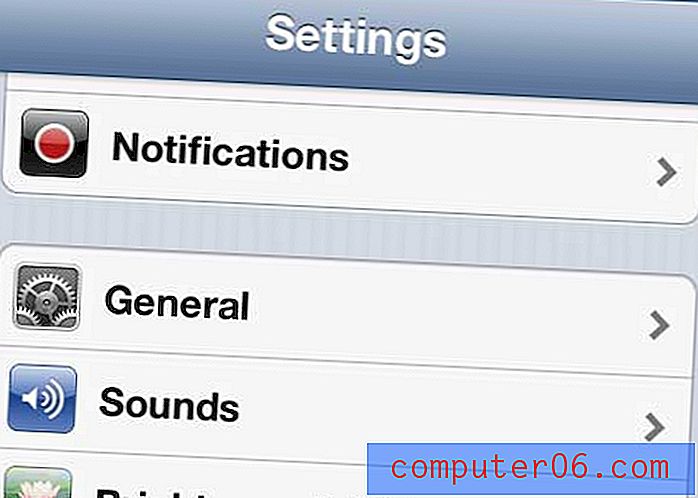
Schritt 3: Scrollen Sie zum Ende des Menüs und tippen Sie auf die Schaltfläche rechts neben Tastaturklicks, sodass Aus angezeigt wird .
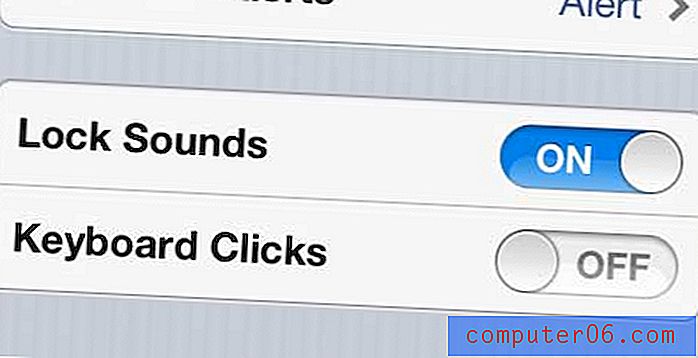
Sie können dieses Menü dann verlassen, indem Sie die Home-Taste am unteren Rand Ihres Telefons drücken oder zum Hauptmenü Einstellungen zurückkehren, indem Sie die Taste in der oberen linken Ecke des Bildschirms drücken.
Befolgen Sie die Anweisungen in diesem Artikel, um zu erfahren, wie Sie diese Einstellung auch auf Ihrem iPad deaktivieren können.